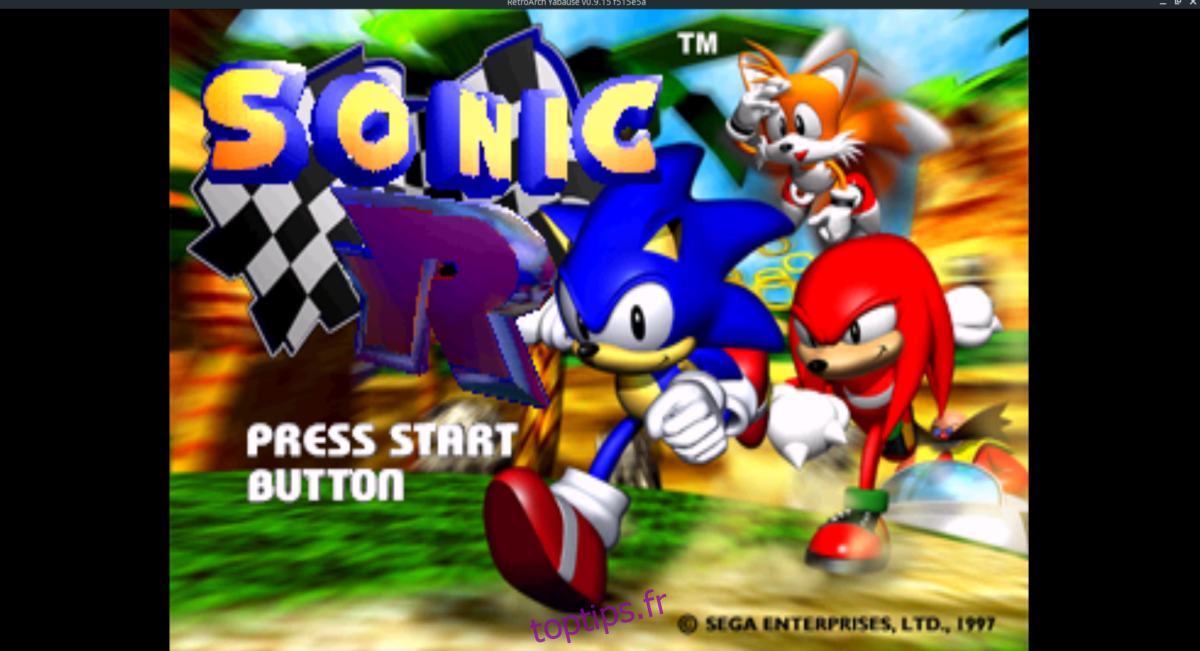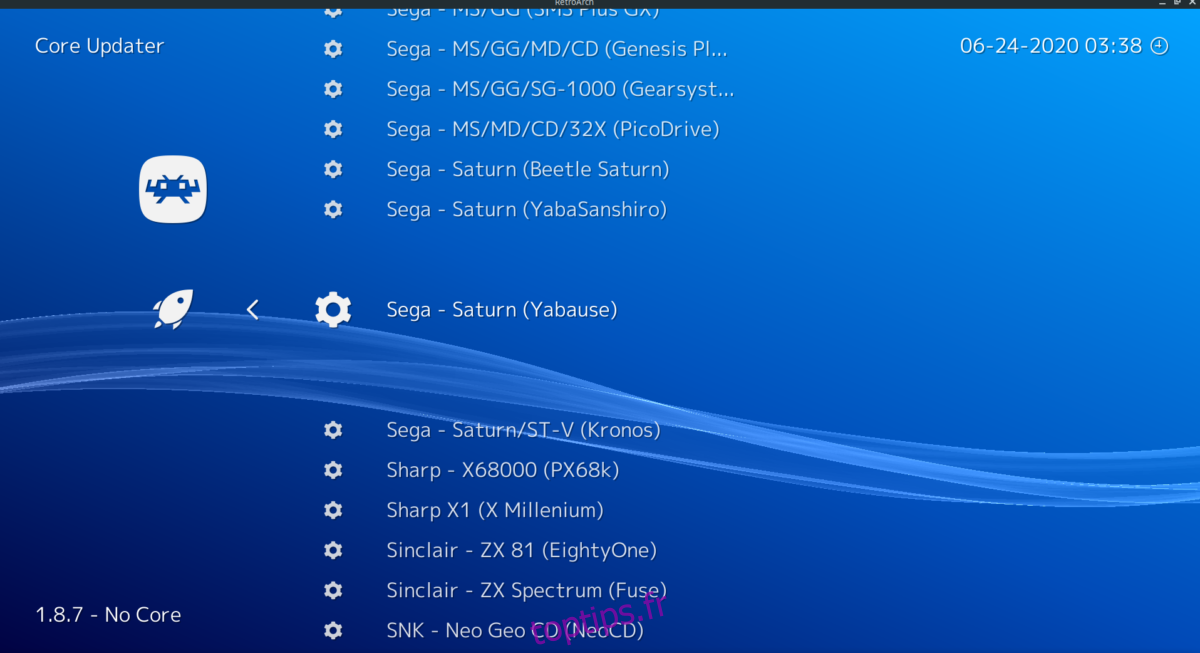Vous cherchez à ajouter des jeux vidéo Sega Saturn à votre collection Retroarch? Vous ne savez pas comment le faire? Suivez ce guide pendant que nous vous montrons comment jouer aux jeux Sega Saturn dans Retroarch sur Linux!
Remarque: toptips.fr n’encourage ni ne tolère en aucun cas le téléchargement ou la distribution illégale de fichiers ROM pour RetroArch. Si vous souhaitez jouer à des jeux Sega Saturn avec RetroArch, veuillez utiliser vos propres fichiers ROM de jeu que vous avez sauvegardés sur votre PC, légalement.
Table des matières
Installez Retroarch sur votre ordinateur
Avant de pouvoir utiliser le noyau Sega Saturn pour émuler vos ROM Sega Saturn préférées, vous devrez installer l’application Retroarch sur votre système Linux.
La configuration de Retroarch est assez facile sous Linux grâce à la gestion des paquets. Ouvrez une fenêtre de terminal, recherchez «retroarch» et installez-le sur votre système comme vous installez généralement les applications Linux. Vous pouvez également suivre notre guide détaillé sur la configuration de Retroarch sous Linux, si vous rencontrez des problèmes pour le faire fonctionner.
Installez le noyau Sega Saturn
L’émulation sur Retroarch ne ressemble pas aux autres outils d’émulation. Vous ne téléchargez pas d’applications d’émulation individuelles et ne les installez pas pour des tâches spécifiques. Au lieu de cela, Retroarch utilise des «cœurs». Ces cœurs sont des bibliothèques d’émulation gratuites et conçues pour gérer les ROM. Par exemple, si vous téléchargez le noyau N64, Retroarch peut gérer les jeux Nintendo 64, etc.
Pour jouer aux jeux Sega Saturn avec Retroarch sous Linux, vous devez installer le noyau Saturn. Dans cette section du guide, nous verrons exactement comment configurer le noyau de Saturne. Pour commencer, lancez l’application Retroarch sur votre bureau Linux en la recherchant dans le menu de l’application. Ensuite, une fois qu’il est ouvert, suivez les instructions étape par étape ci-dessous.
Étape 1: Localisez «Load Core» avec la flèche vers le bas. Ensuite, appuyez sur la touche Entrée pour le sélectionner. En sélectionnant «Load Core», vous aurez accès à la zone principale de l’émulateur dans Retroarch.
Étape 2: À l’intérieur de la zone «Load Core», vous verrez différentes options. Regardez dans la zone «Charger le noyau» pour l’option «Télécharger un noyau» et sélectionnez-la avec la souris. En sélectionnant «Télécharger un noyau», vous serez redirigé vers l’utilitaire de téléchargement principal de Retroarch.
Étape 3: Dans l’utilitaire de téléchargement de base Retroarch, vous verrez une liste massive de cœurs téléchargeables à partir de divers systèmes de jeu, et même de certains PC rétro et de jeux spécifiques. Faites défiler la liste jusqu’à «S» et recherchez «SEGA».
Dans la section «SEGA», différents cœurs de console SEGA sont disponibles, dont 3 cœurs Sega Saturn. Pour de meilleurs résultats, téléchargez «Sega – Saturn (Yabause)». Cependant, n’hésitez pas à télécharger également les autres cœurs de Saturne, surtout si celui «Sega – Saturn (Yabause)» ne fonctionne pas pour vous.
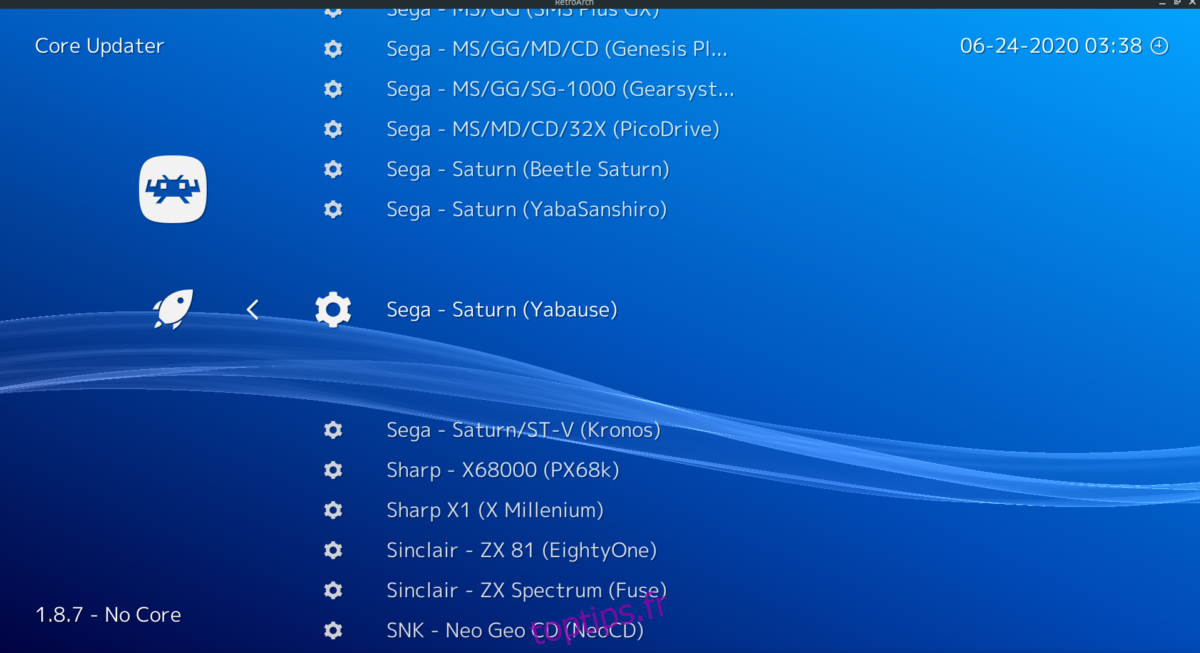
Étape 4: Autorisez le téléchargement du fichier principal de Sega Saturn Retroarch sur votre PC Linux. Cela ne devrait prendre que quelques secondes. Lorsque le processus de téléchargement est terminé, appuyez sur Retour arrière sur le clavier de votre ordinateur pour quitter la zone «Télécharger un Core». Vous devrez peut-être appuyer sur cette touche plusieurs fois pour revenir au menu principal de Retroarch.
Recherche de ROM Saturn
Pour rechercher des ROM Saturn, utilisez la touche fléchée gauche dans Retroarch et passez à l’icône du bouton plus. Une fois là-bas, utilisez la touche fléchée vers le bas du clavier pour sélectionner l’option «Scan Directory». Appuyez sur Entrée sur le clavier pour confirmer votre choix. Ensuite, suivez les instructions étape par étape ci-dessous.
Étape 1: Dans la zone «Scan Directory», sélectionnez l’option «/ home / username» et sélectionnez-la avec les touches fléchées. Ensuite, appuyez sur la touche Entrée pour confirmer votre sélection.
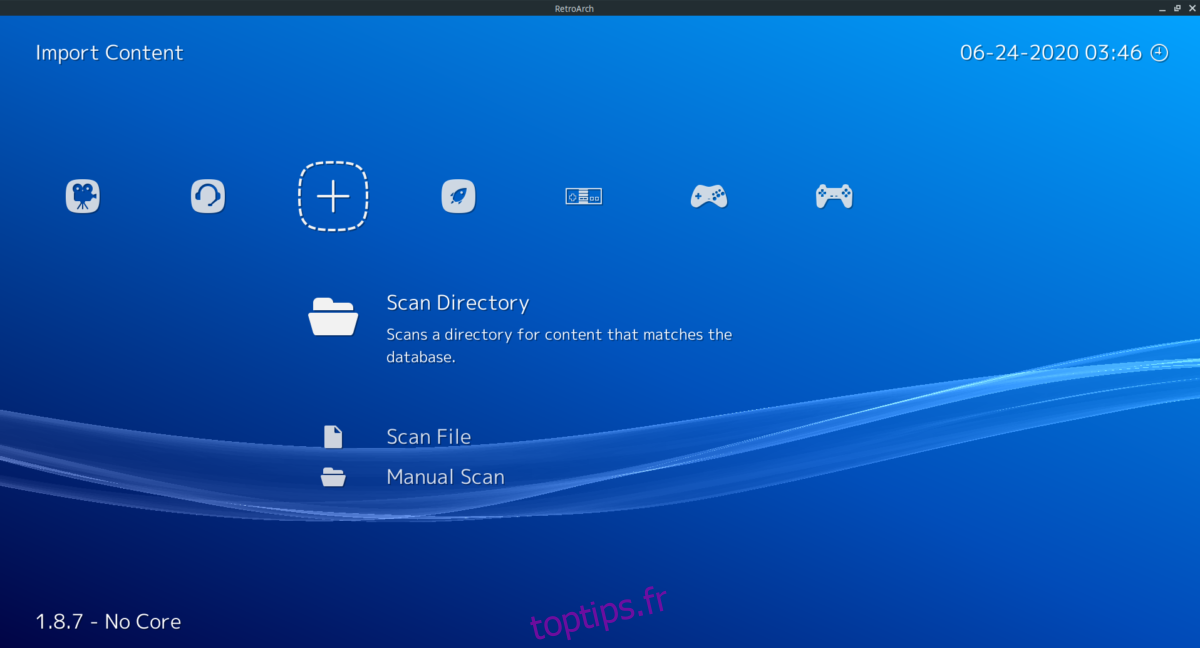
Remarque: remplacez «/ home / username» par le nom d’utilisateur de votre PC Linux.
Étape 2: En sélectionnant «/ home / username», vous verrez plus de dossiers devant vous. À l’aide des touches fléchées, dirigez-vous vers l’emplacement dans lequel tous vos fichiers Sega Saturn ROM résident sur votre PC Linux.
Étape 3: Lorsque vous avez trouvé le répertoire dans lequel tous vos fichiers Sega Saturn ROM résident, recherchez l’option «
Après avoir sélectionné l’option «
Jouer à Sega Saturn dans Retroarch
Pour jouer aux jeux Sega Saturn, procédez comme suit. Tout d’abord, trouvez le contrôleur Sega Saturn dans Retroarch et sélectionnez-le avec la souris. Vous pouvez également le sélectionner avec les touches fléchées.
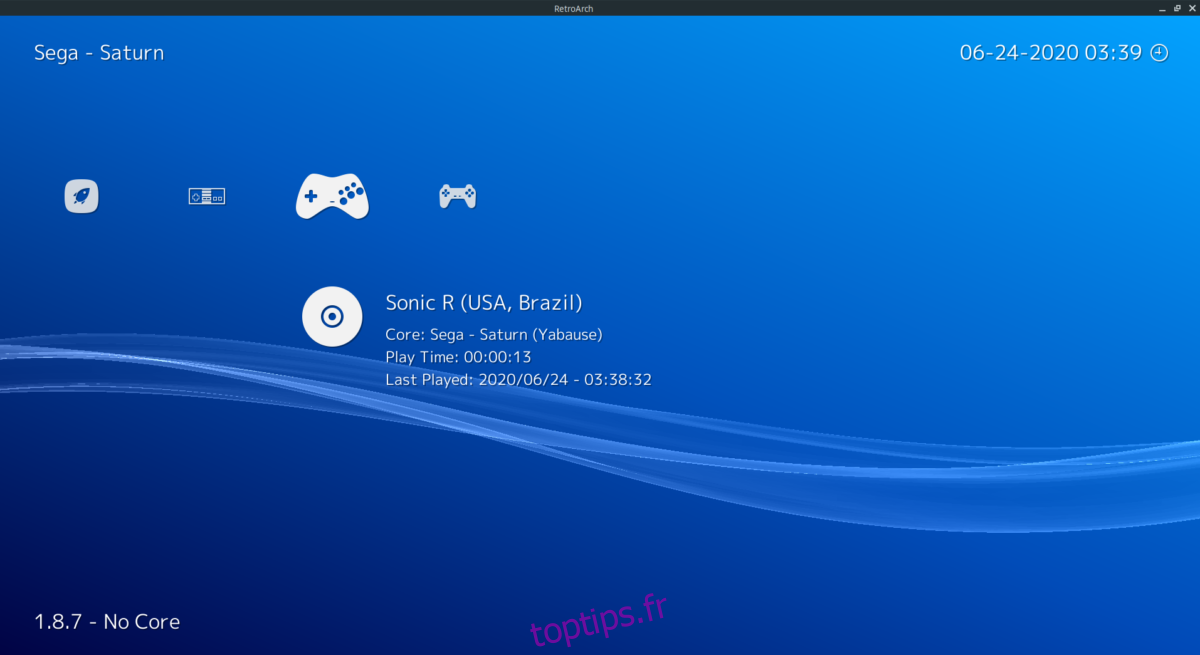
Une fois que vous avez sélectionné le contrôleur Sega Saturn, vous verrez vos ROM Saturn répertoriées. Sélectionnez la ROM que vous souhaitez jouer avec la souris ou les touches fléchées. Appuyez sur Entrée ou cliquez avec la souris pour confirmer.
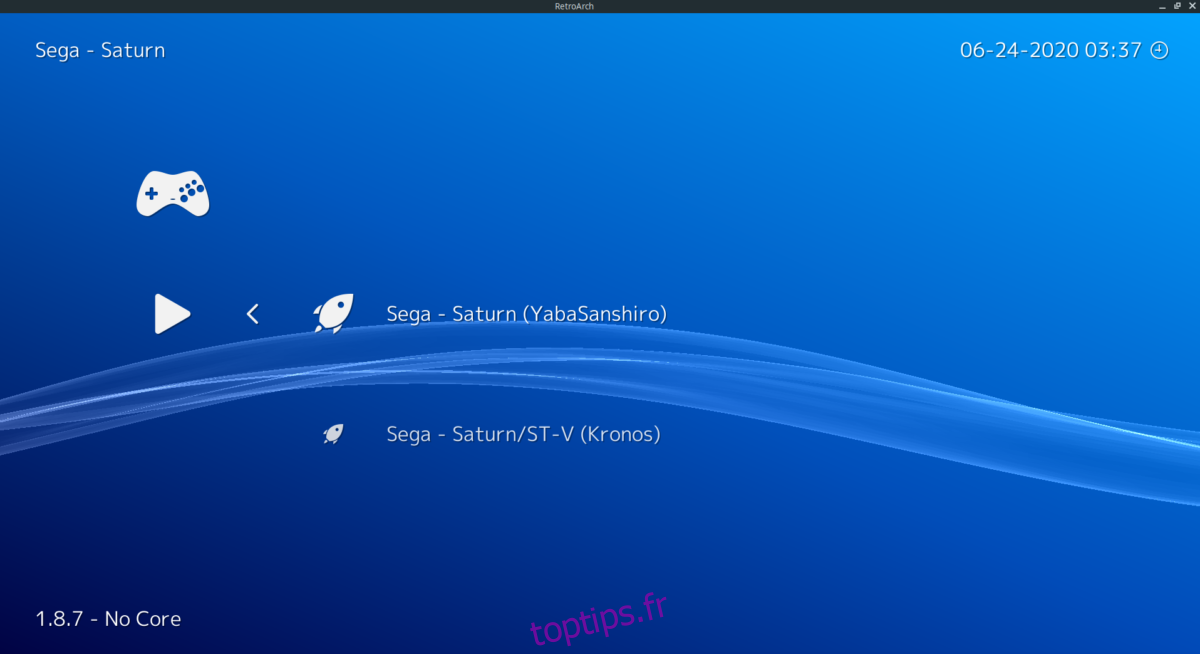
Cliquez sur le bouton «Exécuter» avec la souris ou sur la touche Entrée pour démarrer la ROM. Lorsque vous démarrez la ROM, vous serez invité à sélectionner un noyau Saturn. Sélectionnez l’un des noyaux Sega Saturn téléchargés plus tôt pour profiter de votre jeu!